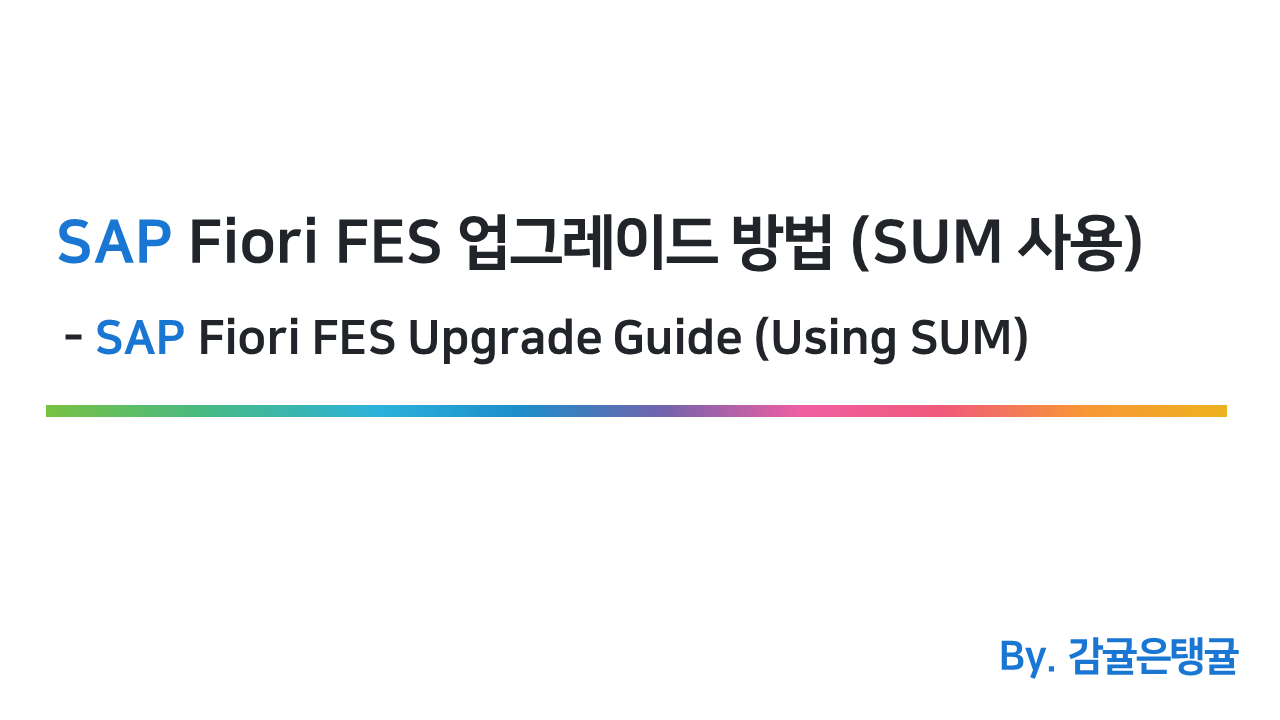
SAP Fiori 는 사용자 UX 소프트웨어로 여러 기기와 사용자들을 위한 새롭고 혁신적인 UX 를 제공하기 위해 새롭게 출시된 SAP 제품이다.
SAPUI5(OpenUI5 기반) 으로 만들어진 Fiori Application 들을 활용거나 새롭게 개발하여 사용자들에게 보다 더 나은 시각성과 디자인을 제공한다.
FES(Front-End Server) 는 이런 Fiori App 을 실행하는데 필요한 Front End 용 기술 소프트웨어 구성 요소를 제공하는 제품이다.
FES 을 구성하는 컴포넌트는 SAP_UI, UIBAS(UI for Basis Application), SAP_GWFND, SAPUI5 등등이 있다.
SAP Fiori FES 유지보수 및 업그레이드 전략(계획) 에 대해서는 아래 SAP Notes 와 운영하는 SAP 버전 을 참고하여 결정하면 된다.
SAP Notes 2217489 - Maintenance and Update Strategy for SAP Fiori Front-End Server
SAP 제품 업그레이드에는 크게 다음 과 같은 순서로 진행된다.
-
Maintenance Planner 를 사용하여 목표 버전에 대하여 설정.
stack.xml 파일 및 필요한 File 다운로드 -
SUM(Software Update Manager) 을 사용하여 업그레이드 진행
(업그레이드할 SAP 제품에 따라 사용할 SUM 버전이 달라진다. 여기서는 SUM 2.0 을 사용한다.)
사용할 SUM 을 결정하는 방법은 간략하게 다음과 같다.
SUM 1.1 : Java Stack, Dual Stack, ABAP Stack SAP_BASIS 7.50 미만
SUM 2.0 : ABAP stack SAP_BASIS 7.50 이상
1. Maintenance Planner 목표 설정
SAP Maintenance Planner Url - https://support.sap.com/en/alm/solution-manager/processes-72/maintenance-planner.html
SAP Maintenance Planner 에서 업그레이드할 시스템의 목표 버전에 대해서 설정하여 stack.xml 파일과 필요한 File 들을 다운로드한다.
정상적으로 목표 버전을 선택했다면, 해당 목표버전을 올리는데 필요한 File 들에 대해서 SAP 에서 자동으로 추려준다.
만약 목표 버전이 설정되지 않는다면, 현재 운영중인 시스템이 목표 버전까지 지원이 되지 않을 수도 있으니 PAM(Product Availability Matrix) 을 확인해야 한다.
SAP Maintenance Planner 접속
-> Explore Systems
-> <업그레이드 할 시스템 SID 선택>
-> Plan
-> Install or Maintain an Add-on 선택
-> <업그레이드 목표 버전 제품 및 SP 버전 선택>
-> Confirm Selection
-> 우상단 Next
-> OS/DB file 은 선택하지 않고, Confirm Selection
-> Stack 독립적인 파일과, 종속적인 파일을 선택한다.
❗❗❗❗ 여기서 불필요한 파일들을 제외해야 한다. 다운로드 될 파일들에 대해서 잘 확인하고, 불필요한 파일들은 제외해주자.
-> 우상단 Next
-> Download Stack XML 로 stack.xml 파일을 다운 받는다.
-> Push to Download Basket 으로 선택된 File 들을 Basket 에 넣는다.
-> 우상단 Next
-> 최종 결과 PDF 파일 확인
-> SAP Download Manager 를 사용해 Basket 에 등록된 파일들을 일괄 다운로드 받는다.
다운로드할 파일이 많지 않다면, Download Center 에서 직접 다운받아도 된다.
SAP Download Manager 에 대한 정보는 다음 SAP Notes 에서 확인할 수 있다.
- SAP Notes 1371839 - How to download and install SAP Download Manager - SAP for Me
2. SUM 으로 업그레이드
1번에서 받은 stack.xml 과 다운로드 받은 File 들을 업그레이드 할 서버 OS 로 올려준다.
그리고 업그레이드할 제품의 버전에 맞는 SUM 도 준비하여 서버 OS 로 올려준다. (여기서는 SUM 2.0)
상황 예시)
SUM 위치 : /SAP_NAS/SUM20
Stack.xml 파일 위치 : : /SAP_NAS/FES_upgrade/stack.xml
다운로드 파일 위치 : /SAP_NAS/FES_upgrade/FES_file
-
SUM 2.0 실행
✅ root 계정에서 실행
/SAP_NAS/SUM20/abap/SUMSTART confighostagent -
java GUI 화면 접속
SUM 이 실행되면, java GUI 화면에 접속할 수 있는 URL 이 나온다. 해당 URL 을 통해 웹브라우져로 java GUI 화면 접속http://<서버 IP 주소>:1128/lmsl/sumabap/<SID>/slui/
(https 의 경우 포트 번호는 1129)SUM 버전에 따라 다음 주소일수도 있다.
http://<서버 IP 주소>:1128/lmsl/sumabap/<SID>/sluigui/java 화면 접속시, 인증 로그인창에 OS
<SID>adm계정으로 로그인 -
SUM 시작
-> stack.xml 경로 지정 :/SAP_NAS/FES_upgrade/stack.xml
-> 업그레이드 대상 서버 000 클라이언트 DDIC 계정/ TENANTDB SYSTEM 계정 패스워드 입력
-> 다운로드 파일 디렉토리 지정 :/SAP_NAS/FES_upgrade/FES_file
-> Scenario Srategy 선택 : 운영시스템에 맞게 설정. 보통 다운타임을 넉넉하게 준비한 경우 Single System 으로 설정
-> 이후 업그레이드를 진행하여 완료한다.
SUM 업그레이드 진행 시, 별 문제 없이 진행되거나, 중간중간 오류가 떨어질 수 있다.
오류에 대해서는 운영 환경마다 다르므로, 오류 발생 시 SAP Notes 를 참고하여 진행해야 한다.
3. SAP Fiori FES 업그레이드 확인
업그레이드 대상 시스템에 접속하여, FES 버전과 컴포넌트들에 대해서 확인한다.
